| 일 | 월 | 화 | 수 | 목 | 금 | 토 |
|---|---|---|---|---|---|---|
| 1 | 2 | 3 | 4 | 5 | ||
| 6 | 7 | 8 | 9 | 10 | 11 | 12 |
| 13 | 14 | 15 | 16 | 17 | 18 | 19 |
| 20 | 21 | 22 | 23 | 24 | 25 | 26 |
| 27 | 28 | 29 | 30 | 31 |
- parameter
- Class
- 백준
- github
- 재귀
- guide
- 프로그래밍
- C#
- dfs
- 시작해요 언리얼 2022
- 문제풀이
- String
- Basic
- 파이썬
- python
- loop
- Unity
- c++
- Tutorial
- Programming
- w3school
- dynamic
- 오류
- Algorithm
- UE5
- 기초
- Unreal Engine 5
- W3Schools
- Material
- DP
- Today
- Total
행복한 개구리
Unreal Engine 5 Tutorial - 시작해요 언리얼 2022 (3) 본문
Unreal Engine 5 Tutorial - 시작해요 언리얼 2022 (3)
HappyFrog 2023. 5. 23. 23:53시작해요 언리얼 2022 하이라이트 - YouTube
본 게시글은 'Unreal Engine KR 유튜브 채널의 시작해요 언리얼 2022 하이라이트'를 시청하며 연습한 것입니다.
1. Quixel Bridge
지난 게시글에 이어서 이번엔 Quixel이라는 것을 살펴볼 것이다. Quixel은 세계 최대 규모의 사진 측량 에셋 라이브러리 및 번들 소프트웨어를 개발, 제공하는 회사다. Quixel은 Megascans, Bridge, Mixer 등 Megascan ecosystem 제품군을 UE크리에이터에게 완전히 무료로 제공하고 있다. Quixel의 에셋들은 실사라고 생각될 정도로 고퀄리티의 에셋이 굉장히 많으며 Quixel Bridge는 Megascans와 함께 무료로 제공된다. Quixel Megascans의 에셋들을 활용하기 위해선 Quixel Bridge를 활용해야 하는데, 이제부터 그 과정을 시작하겠다.

우선 Viewport 좌상단에 위치한 아이콘을 눌러 Quickly add to the project > Quixel Bridge로 들어간다.
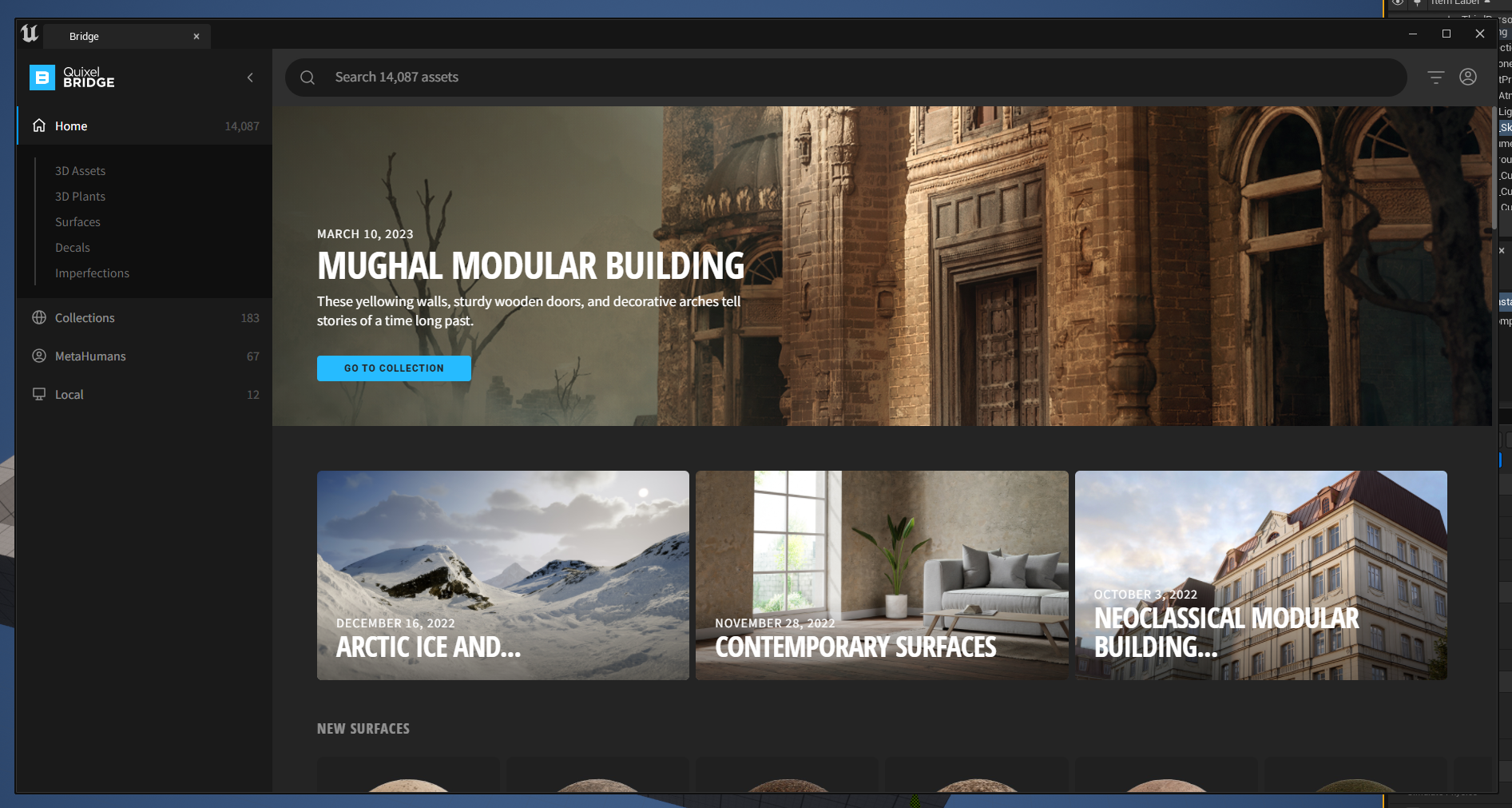
이런 창이 뜬다. 이것도 BP때처럼 UE엔진에 탭을 합칠 수 있다.
우선 로그인을 해야한다. Quixel Bridge의 우상단에 사람모양 아이콘을 눌러 로그인하자. EpicGames 계정으로도 로그인이 가능하니 UE에 로그인한 계정으로 사용하면 될 것이다. 로그인을 했다면 내용들을 살펴보자.
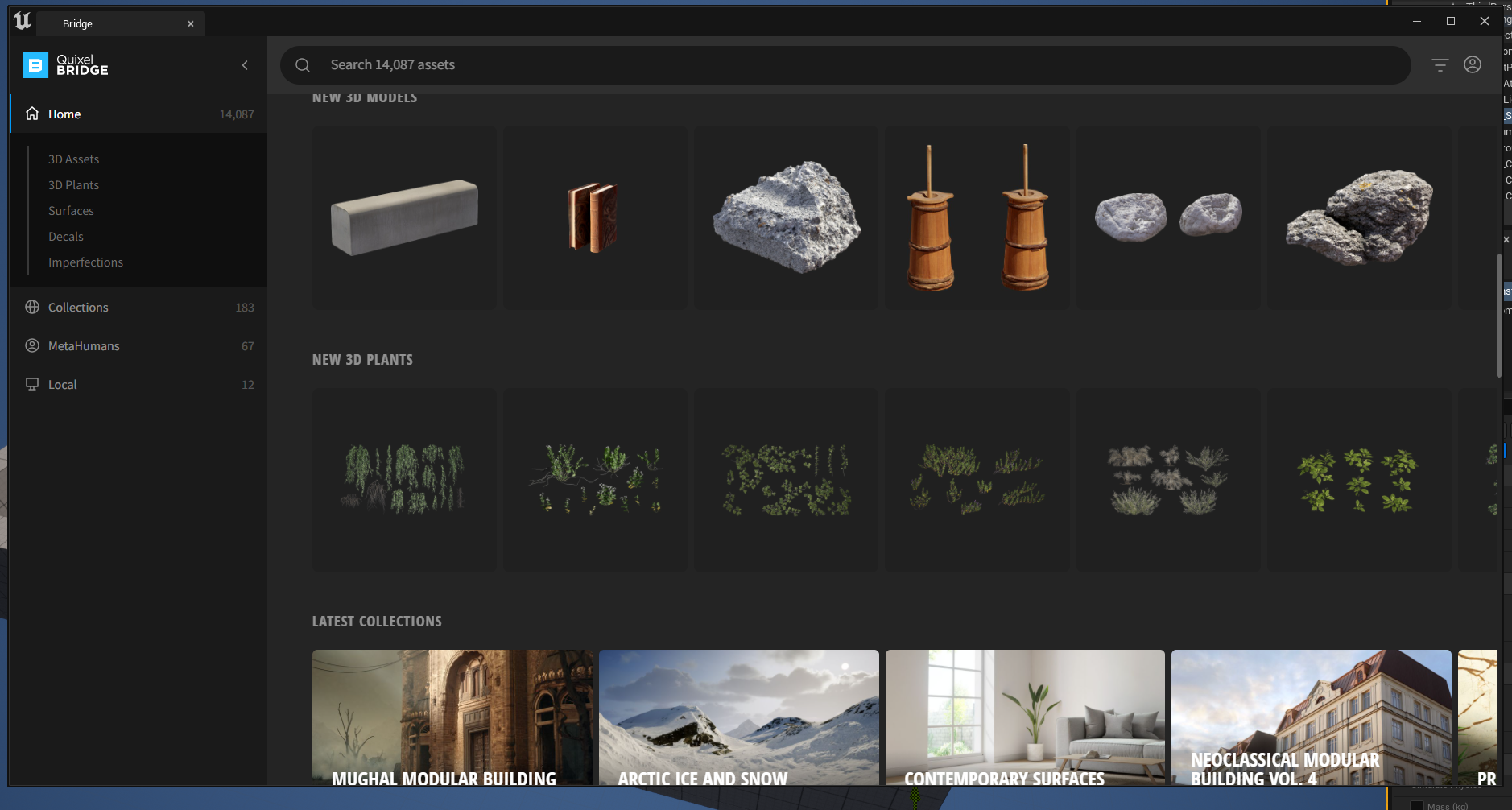
첫 화면인 Home 탭에서 스크롤을 내리면 여러 에셋들을 볼 수 있다.

이것들을 다운받기 위해서는 원하는 에셋을 클릭하고 에셋의 품질을 정한 후, Download 버튼을 누르고 다운로드가 완료되면 Add버튼에 불이 들어올 것인데, 해당 프로젝트에 추가하기 위해 Add버튼을 눌러주면 된다.
에셋의 품질은 Nanite > High > Medium > Low 순으로 Nanite가 가장 고품질이다.
에셋의 품질 선택은 내가 개발하는 PC의 사양에 맞게 설정하면 된다.
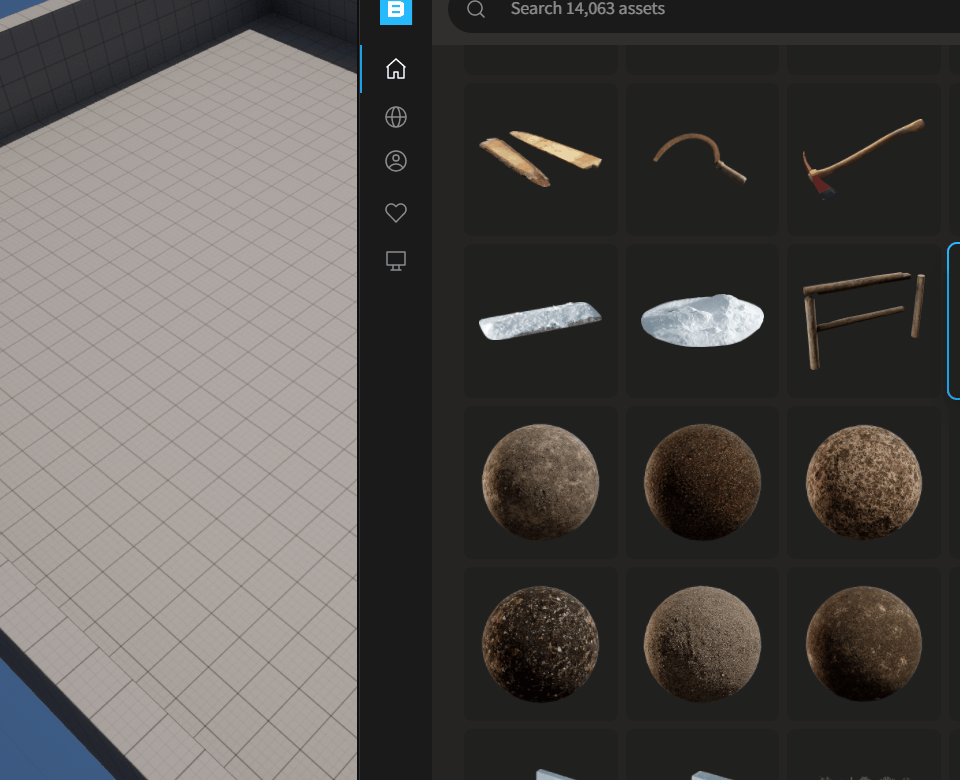
그리고 Quixel Bridge의 에셋을 Viewport에 직접 드래그하여 Actor를 배치할 수도 있다. 이때도 품질설정은 필요하지만, 처음에는 Low 품질로 Actor가 생성된다. 하지만 배치된 Actor의 다운로드가 완료되면, 품질이 내가 설정했던 품질로 변경된다.

Quixel Bridge의 에셋들은 다운로드가 완료되면 Content Browser의 Content/Megascans 하위로 할당된다. 위 사진은 나무컵 에셋을 받은 상태이다. 왼쪽에서부터 1~5번째 Asset이라고 칭한다면, 1번째는 물체의 질감을 표현하는 Material, 2번째는 물체의 형태를 나타내는 Static Mesh, 3~5번째는 Material을 만드는 데 필요한 Texture이다. 특히 Static Mesh의 경우엔 Viewport로 끌어서 바로 배치할 수 있다.

Quixel Bridge를 조금 더 살펴보자면 왼쪽에 많은 분류를 나누는 탭이 있는 것을 볼 수 있다. Home에서는 해당 카테고리로 분류된 에셋들을 모두 볼 수 있다.
Collections 는 어떠한 주제에 관련된 에셋들을 모아둔 곳인데, 예를 들어 Tundra(툰드라)를 선택해보자. 만약 못찾겠다면 검색창을 이용하자.
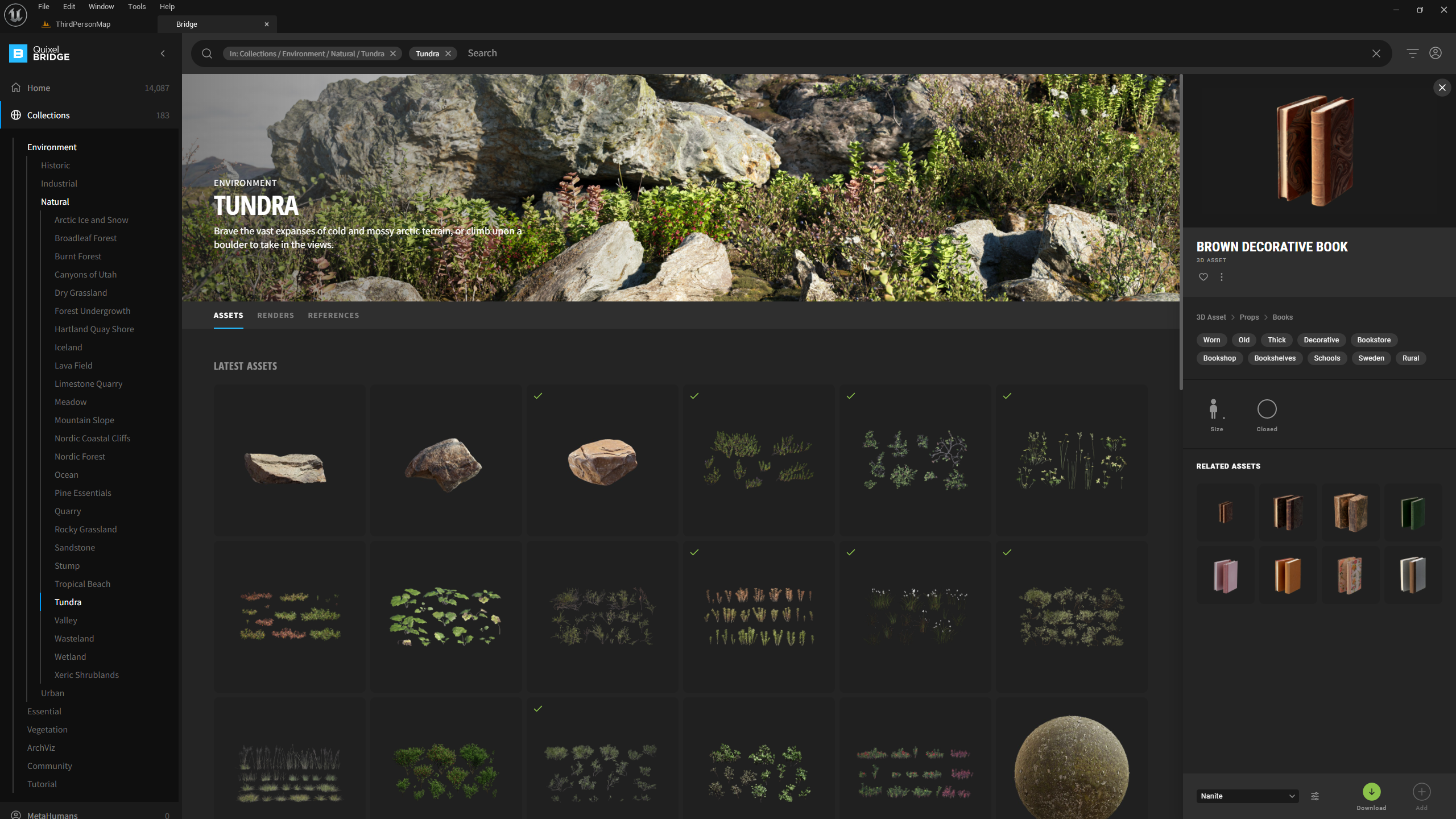
툰드라 테마는 툰드라 환경에 맞는 에셋들을 모아둔 것이다. 식생이나 바위, 흙의 질감을 나타낼 Material 등 다양하게 준비되어 있으며, 그 수가 매우 많다. 이것들 중에서 원하는 에셋만 골라 다운받기 위해선 Ctrl + LM 또는 Shift + LM(좌클릭)으로 원하는 에셋을 모두 고른 뒤 Download를 둘러주면 이전과 동일하게 다운로드가 완료된다.
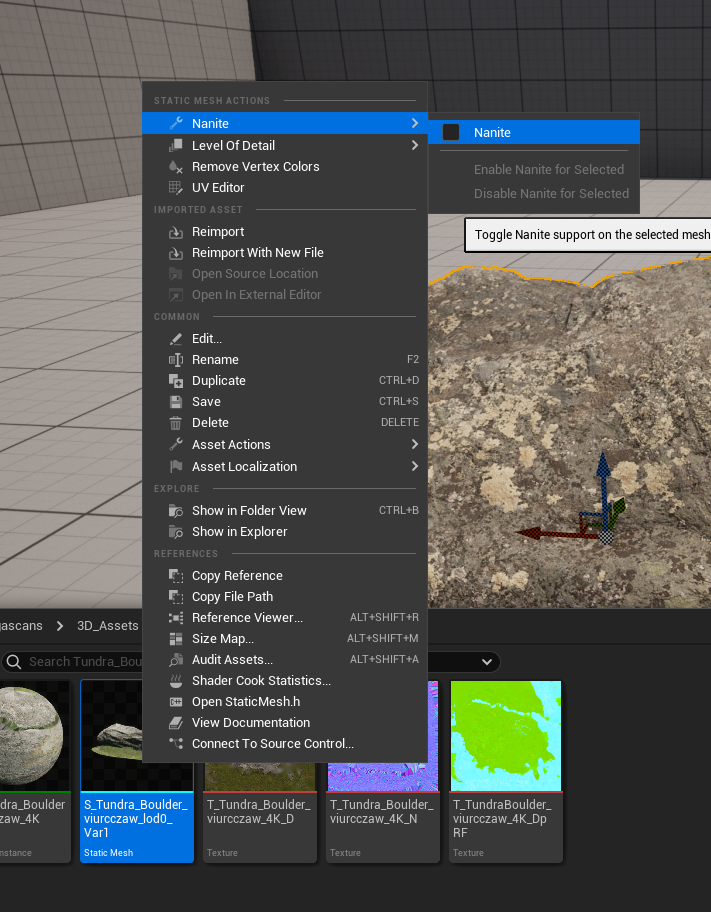
만약 나나이트 이외의 품질로 다운로드를 받았는데 나나이트로 변경하고 싶다면, 해당 에셋의 Static Mesh를 우클릭하고 Nanite를 체크해주면 된다. 나나이트를 활성시키지 않으면 이후 작업에서 문제가 발생할 수 있다고 한다.
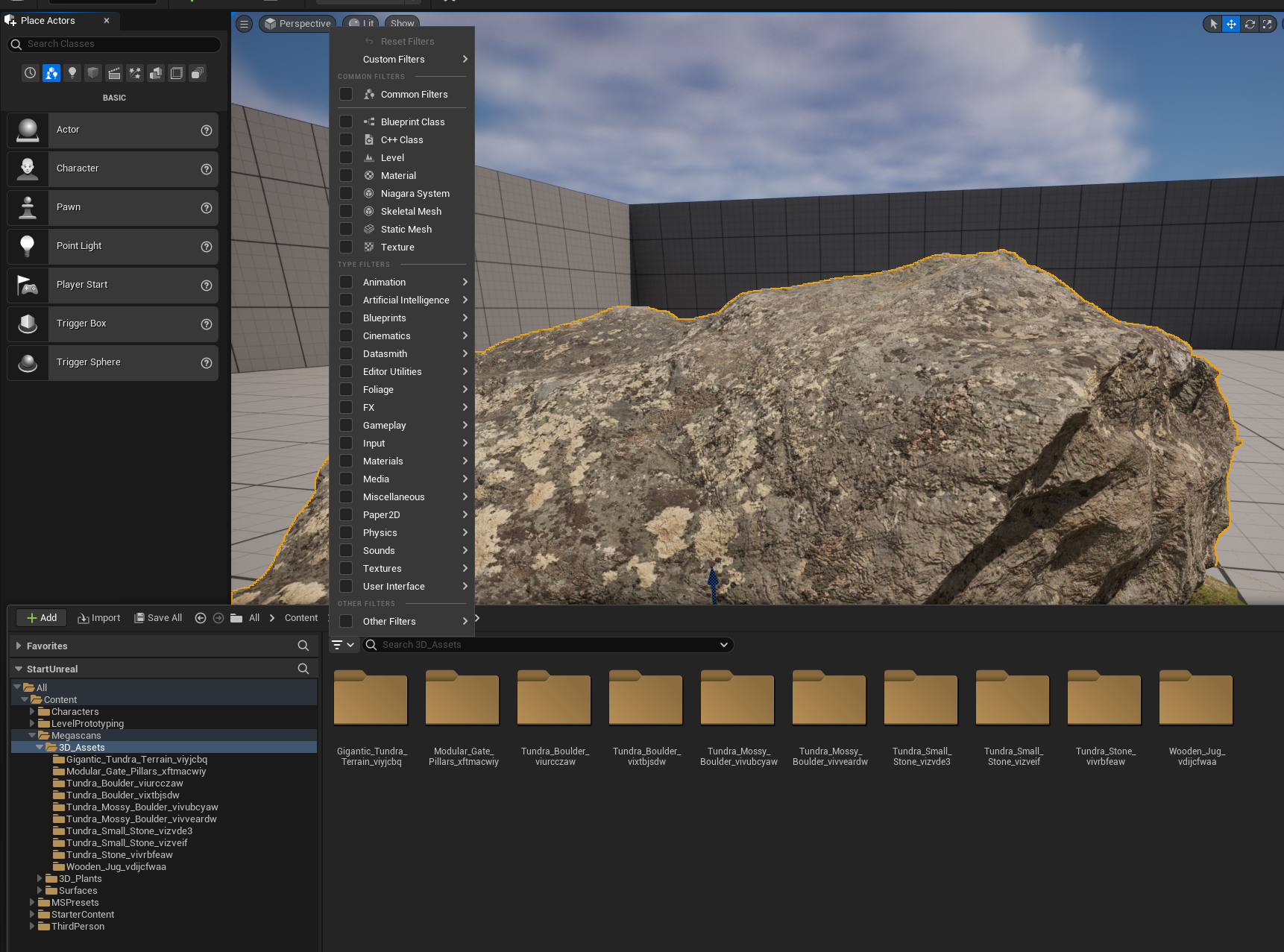
근데 다운로드 받은 에셋들을 모두 Actor로 배치하기엔 수많은 폴더들을 열어서 Static Mesh를 드래그하려니 너무 시간이 오래걸린다. 이 때 활용하면 좋은게 Contents Browser에서의 Asset 필터링이다. Content Browser > 검색바 왼쪽에 있는 가로 세줄짜리 아이콘(버전에 따라 위치가 다를 수 있음)을 누르면 해당 폴더 하위에 있는 모든 에셋들 중에서 체크한 형식의 에셋을 모아서 볼 수 있게된다.
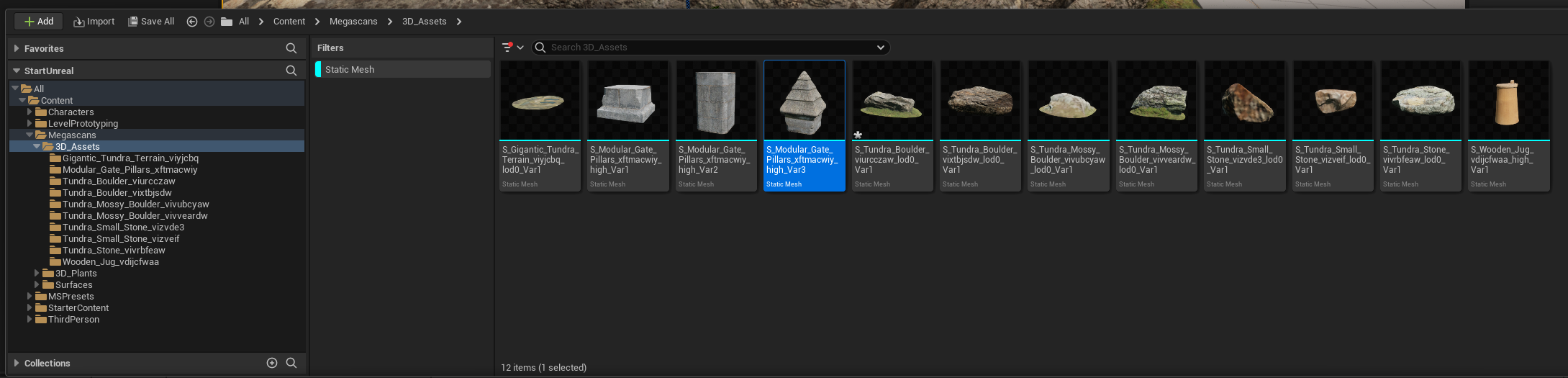
우리는 Actor를 배치하려고 보는 것이기 때문에 Static Mesh를 필터링해주면 된다.
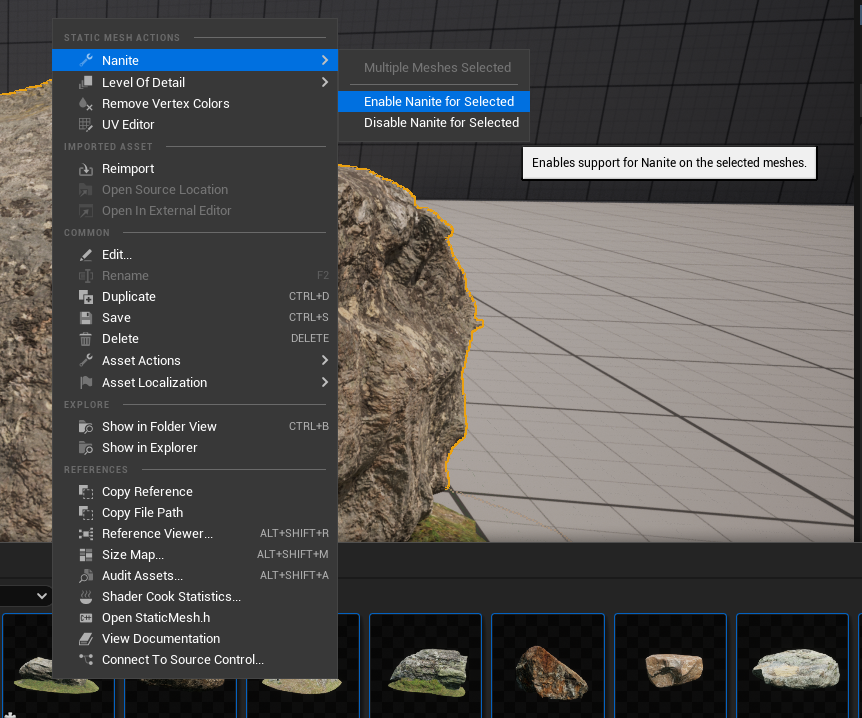
이전에 언급한 에셋 다운로드 후 나중에 나나이트 설정을 하는 것도 여기서 Static Mesh들을 필터링하여 모아볼 수 있게한 후에 다중선택으로 원하는 에셋들을 여러개 선택하여 우클릭하면 선택한 에셋들의 나나이트 활성화 옵션을 볼 수 있다. 이것을 선택해주면 된다.
다중 선택한 에셋들은 동시에 배치하는 것도 가능하며, 이렇게 Quixel Bridge의 Collections 탭의 에셋을 이용하는 것의 가장 큰 장점은 한 테마를 중심으로 비슷한 느낌의 에셋을 모아둔 것이기 때문에 서로 다른 에셋들끼리 이질감이 들지 않게 잘 녹아든다는 점이 있다. 실제로 서로 다른 에셋의 톤을 맞추는데는 기술적인 능력 또는 그것을 검색하는 시간이 생각보다 많이 들어갈 수 있기 때문에 Quixel Bridge의 Collections는 굉장히 유용하다고 볼 수 있다.
'Unreal Engine 5 > Tutorial Project: 시작해요 언리얼 2022' 카테고리의 다른 글
| Unreal Engine 5 Tutorial - 시작해요 언리얼 2022 (5) (0) | 2023.05.31 |
|---|---|
| Unreal Engine 5 Tutoral - 시작해요 언리얼 2022 (4) (0) | 2023.05.31 |
| Unreal Engine 5 Tutorial - 시작해요 언리얼 2022 (2) (0) | 2023.05.23 |
| Unreal Engine 5 Tutorial - 시작해요 언리얼 2022 (1) (0) | 2023.05.23 |




